Comment empêcher Safari de vérifier si vous utilisez Apple Pay

L'intégration d'Apple Pay dans macOS Sierra facilite le paiement en utilisant le service sur votre Mac avec votre iPhone ou iPad. Mais cela ne signifie pas simplement que vous pouvez, vous le ferez, ou que vous voudrez utiliser Apple Pay à l'avenir.
CONNEXES: Comment acheter avec Apple Pay sur macOS Sierra
Si vous ne le faites pas utilisez Apple Pay (ou même si vous le faites) et vous ne voulez pas que les sites Web se renseignent pour savoir si vous avez configuré le service sur votre iPhone, alors vous pouvez désactiver la possibilité de vérifier le site Web.
Sur votre iPhone , d'abord ouvrez les paramètres, puis appuyez sur "Safari".
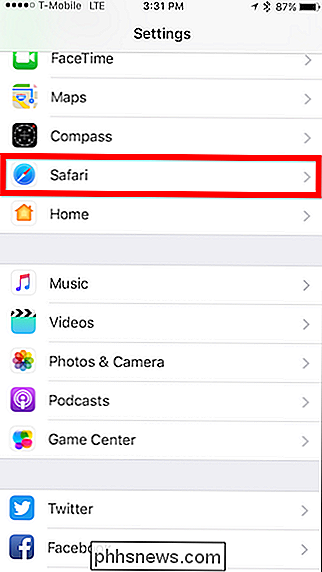
Dans les paramètres de Safari, faites défiler les options sous Confidentialité et Sécurité et appuyez sur "Vérifier Apple Pay"

Sur MacOS, ouvrez les préférences de Safari menu ou en appuyant sur Commande +, sur votre clavier.

Dans les paramètres, cliquez sur l'onglet "Confidentialité", puis désactivez l'option "Autoriser les sites Web à vérifier si Apple Pay est configuré".
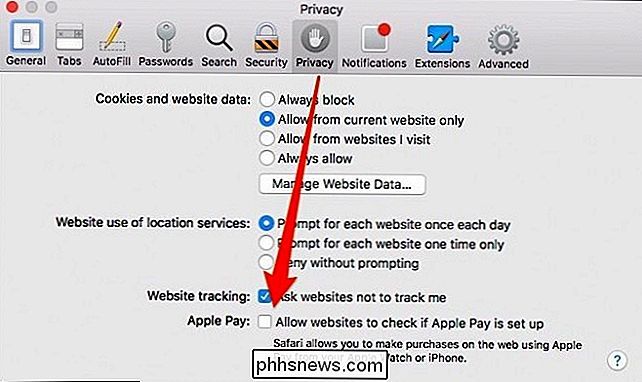
Conserver À l'esprit, le fait de désactiver cette option ne signifie pas que vous ne pouvez pas utiliser Apple Pay. Cela signifie simplement que tout site Web qui prend en charge Apple Pay ne peut pas interroger vos appareils et proposer une option de paiement.
Ceci n'est qu'une des fonctionnalités incluses par Apple pour plus de commodité et pour élargir l'adoption d'Apple Pay. Heureusement, vous pouvez le désactiver en toute sécurité sans rien casser de vital.

Comment installer des applications introuvables sur le Play Store sur votre appareil Android
Bien que le Google Play Store propose des milliers et des milliers d'applications, vous pouvez parfois vouloir vous libérer et installer des applications qui ne sont pas disponibles dans le magasin officiel de Google. Lisez la suite pour en savoir plus. Par défaut, votre téléphone Android est configuré pour interdire toute application qui ne provient pas du Play Store.

Pourquoi y a-t-il deux fichiers desktop.ini sur les ordinateurs de bureau Windows?
Si vous avez déjà affiché des fichiers système cachés sur votre système Windows, vous avez probablement remarqué une paire «assortie» des fichiers desktop.ini sur votre bureau. Pourquoi y en a-t-il deux? La session questions-réponses d'aujourd'hui nous est offerte par SuperUser, une subdivision de Stack Exchange, un regroupement communautaire de sites Web de questions et réponses.



